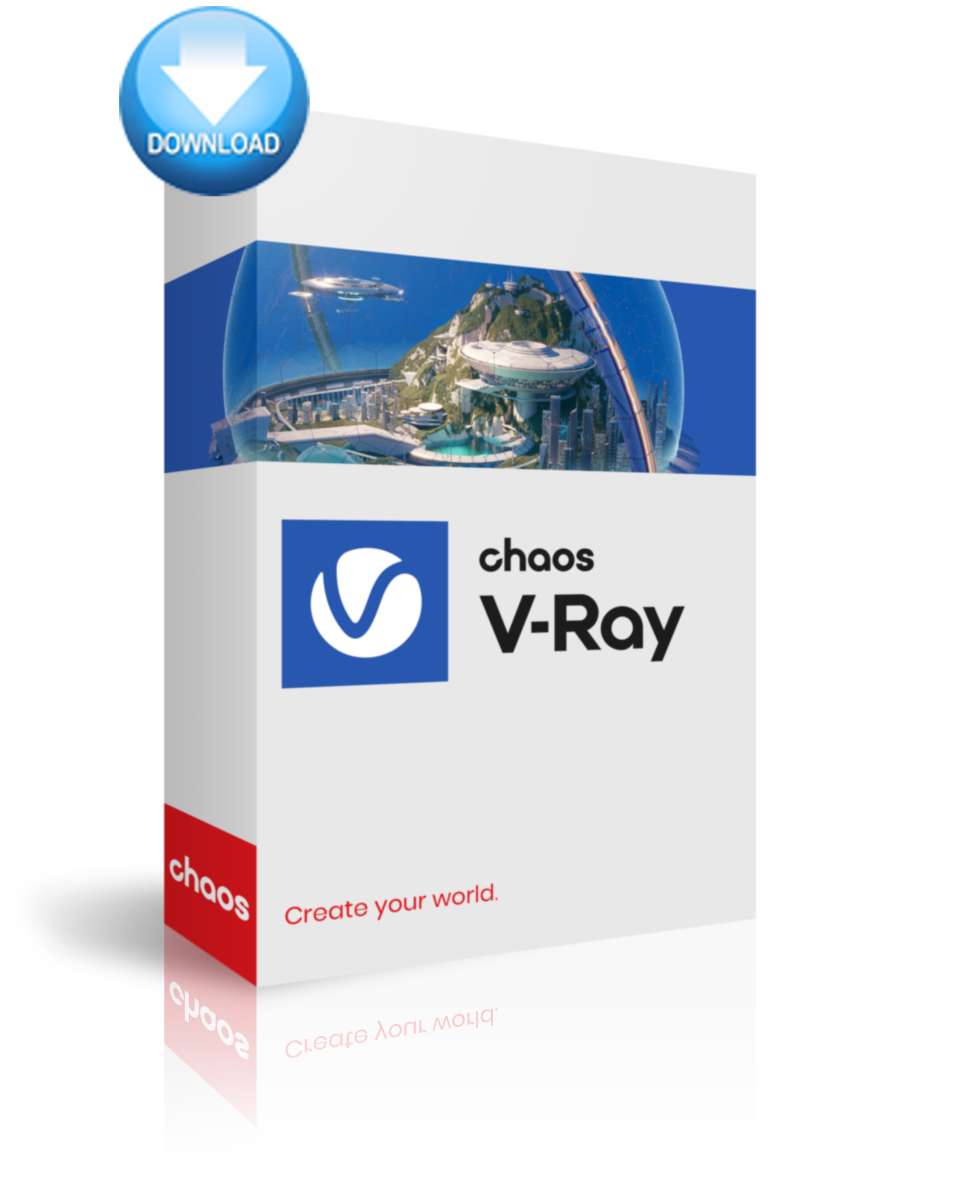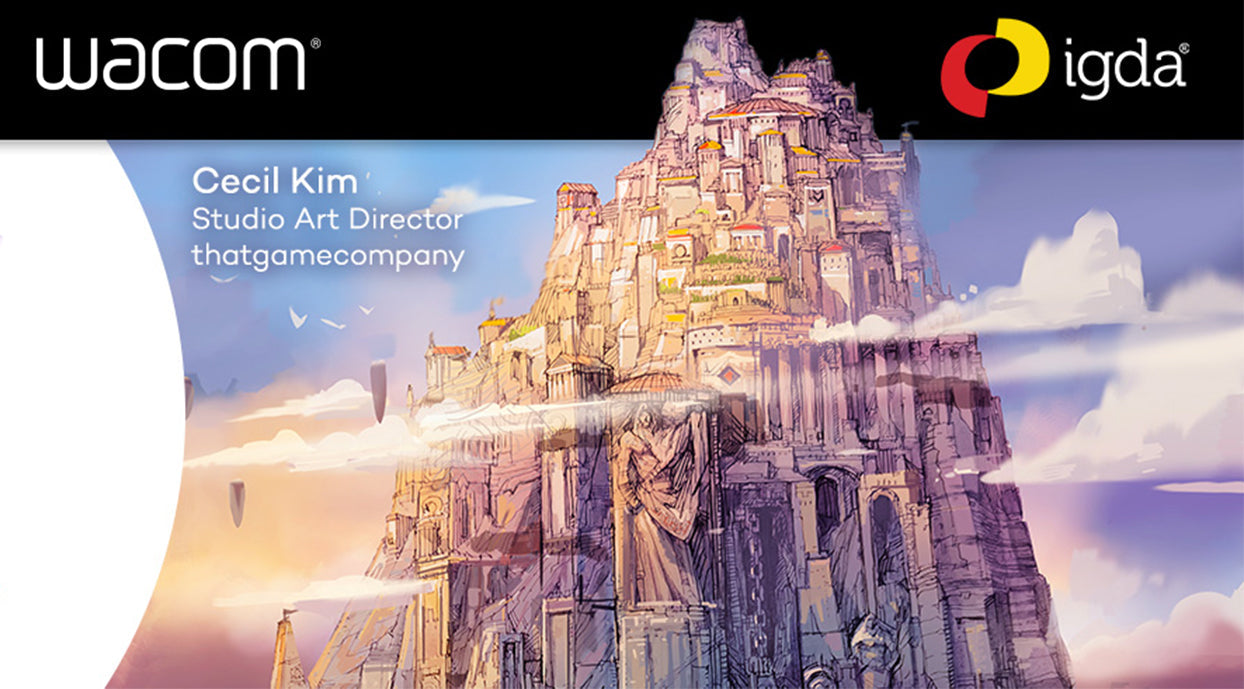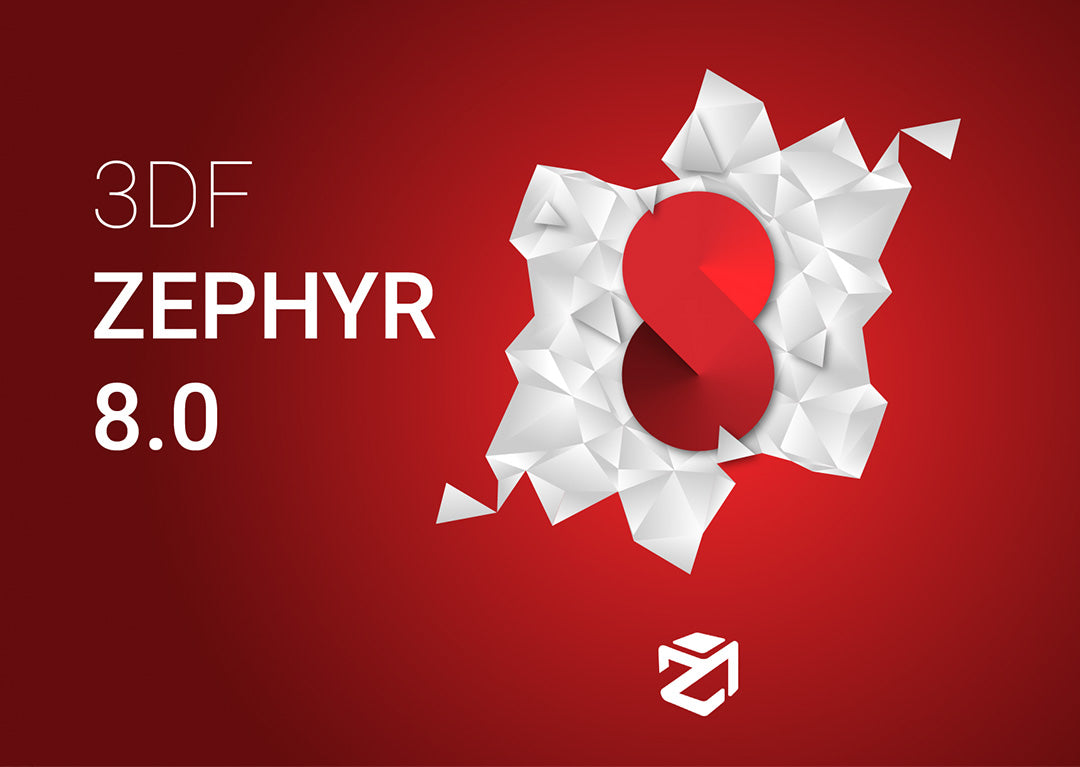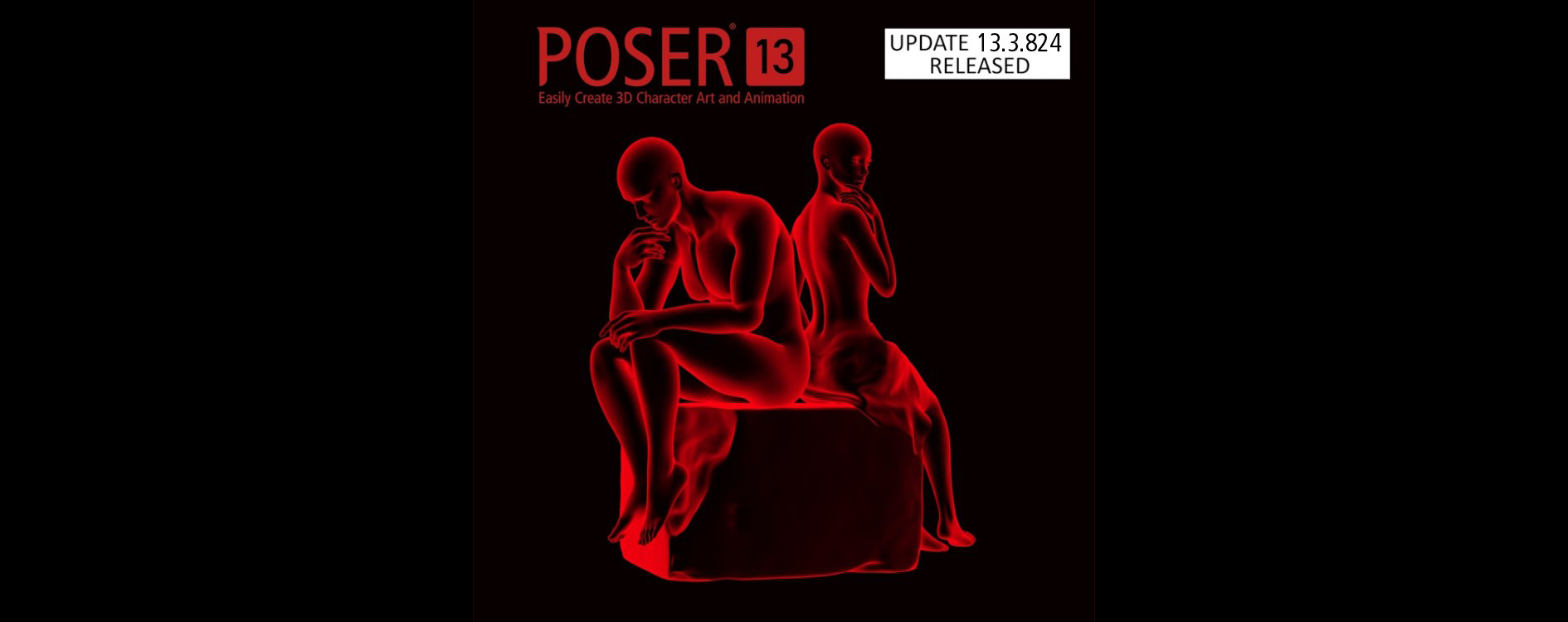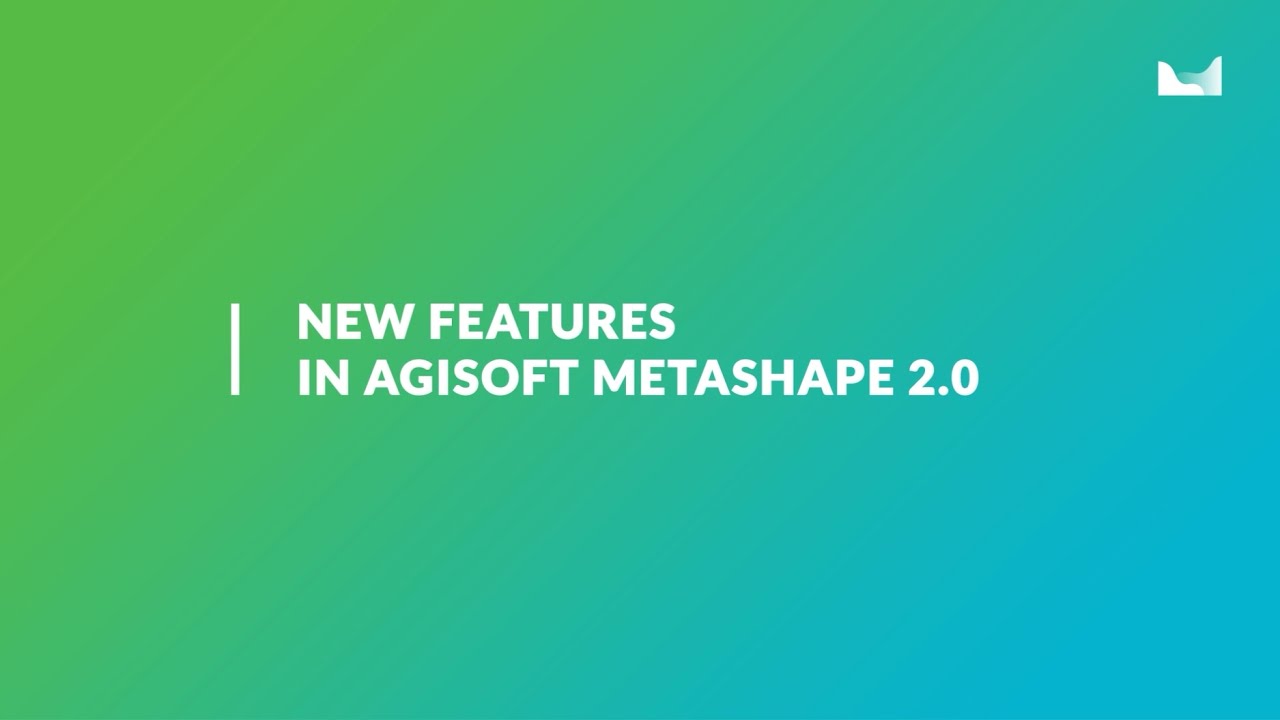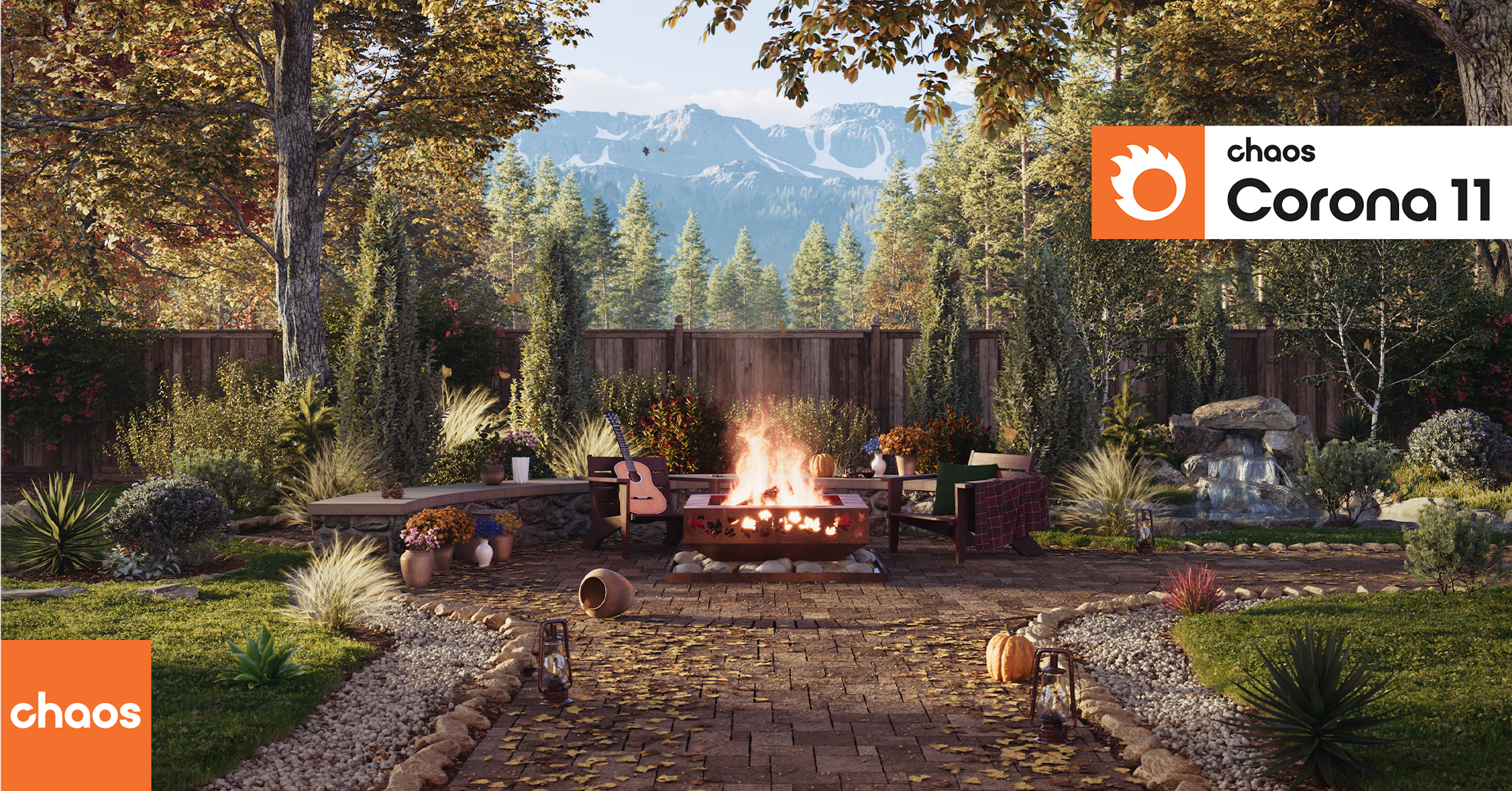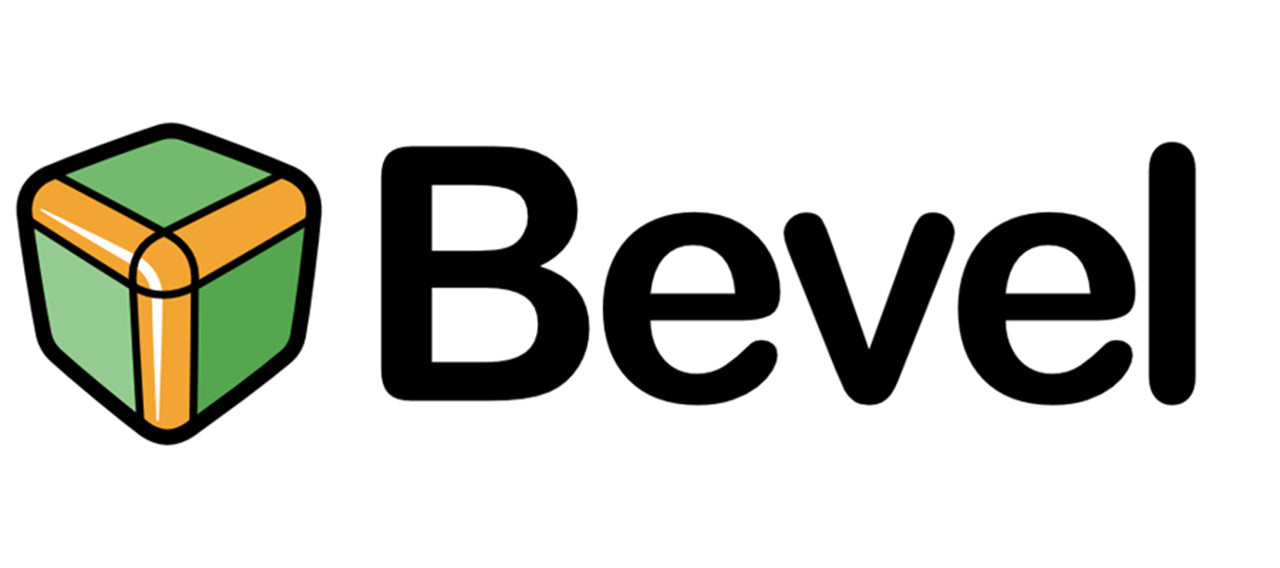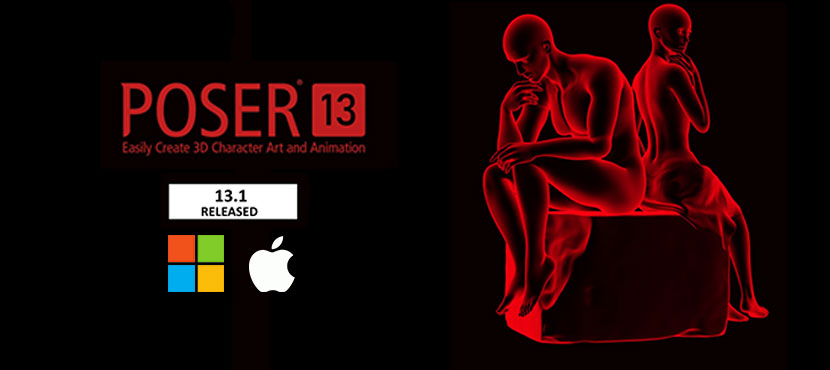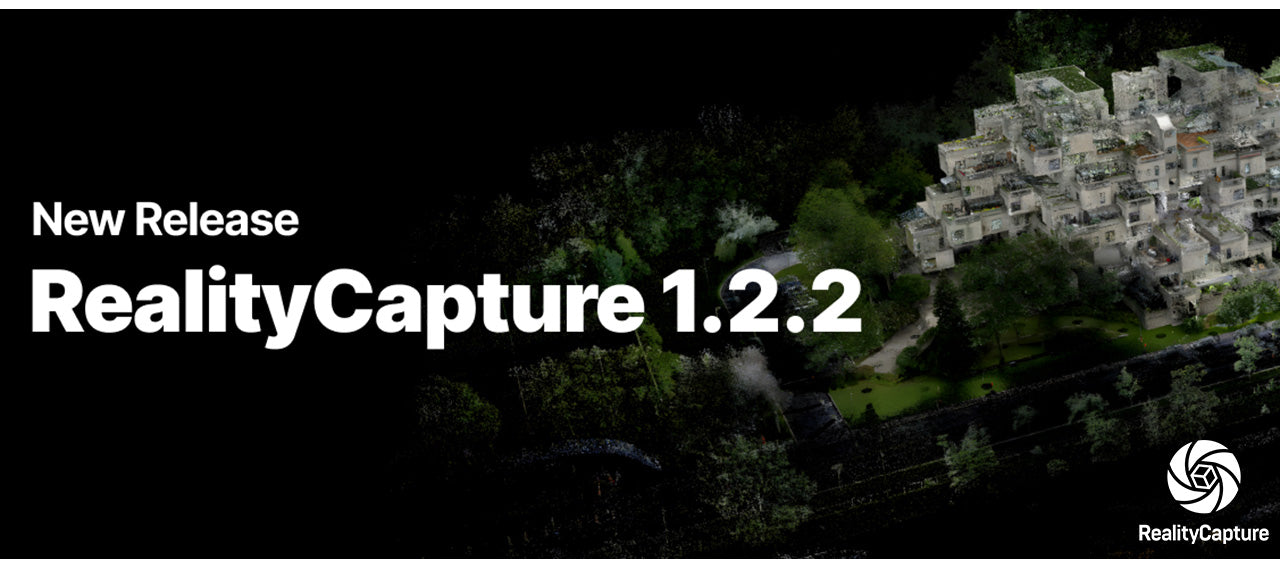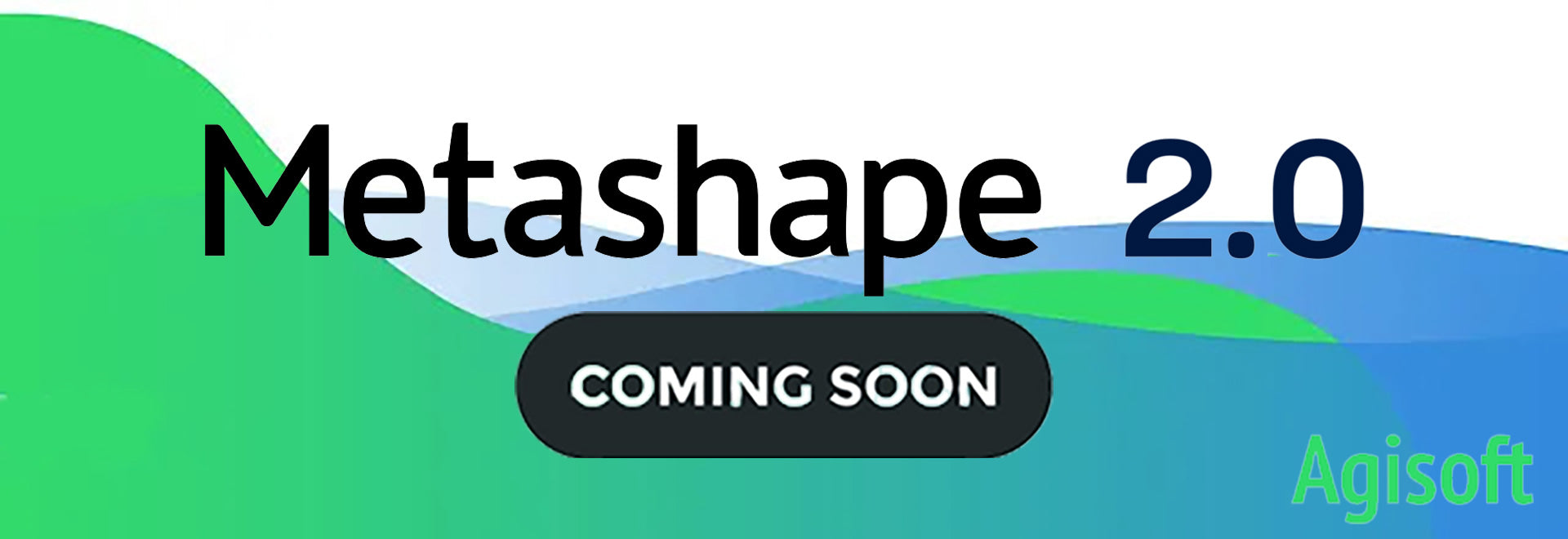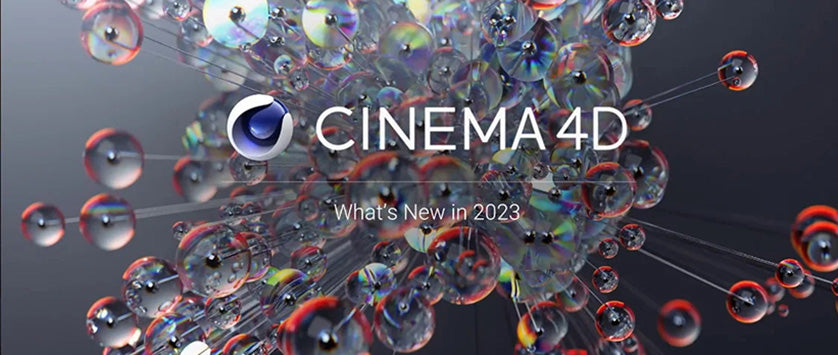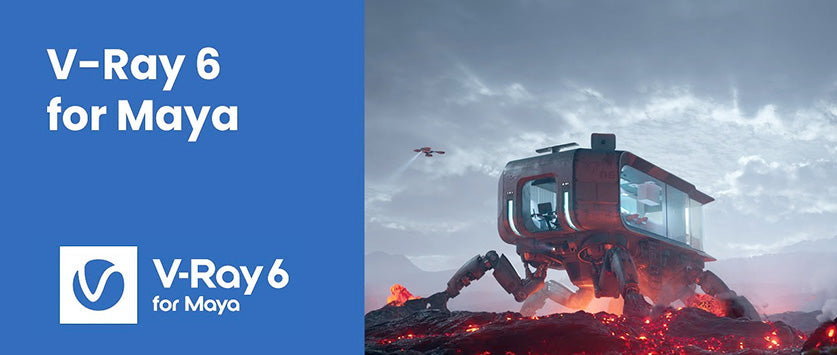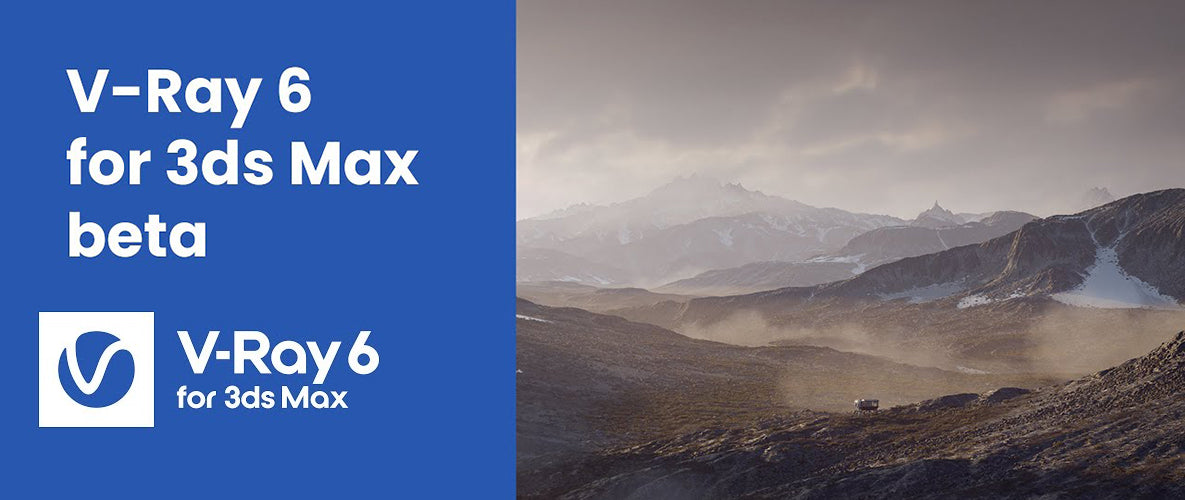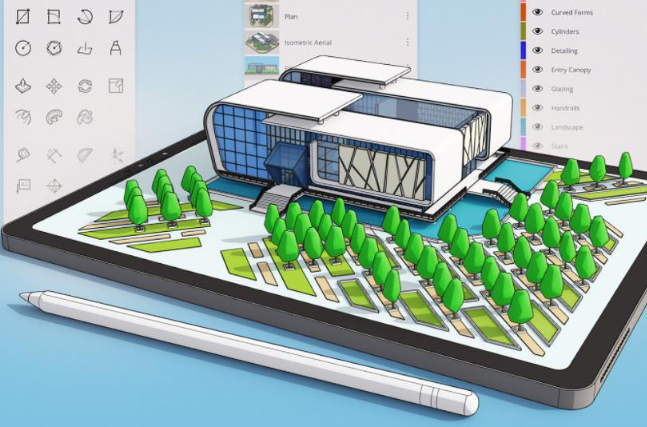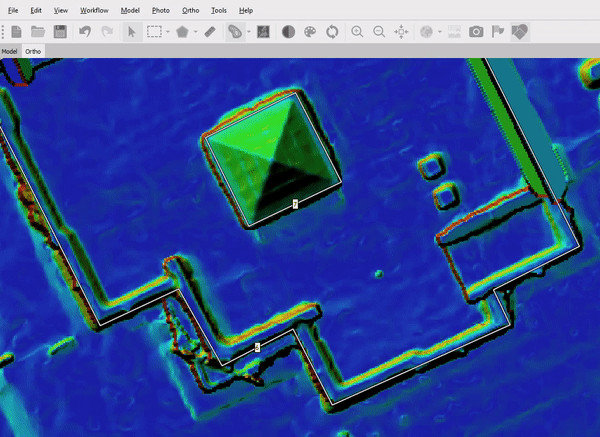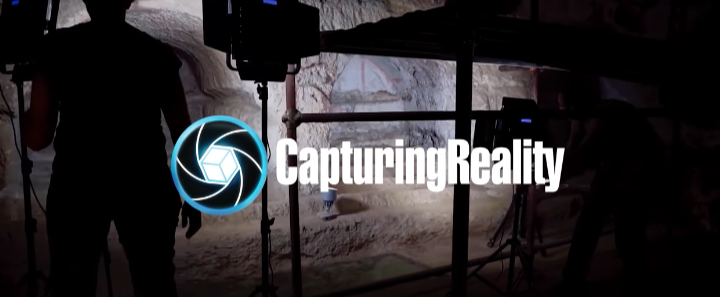Entdecke die perfekte Ergänzung für SketchUp, um deine Modelle fotorealistisch zu präsentieren! SketchUp bietet eine benutzerfreundliche Plattform für die Modellerstellung, doch um diese Modelle lebensecht darzustellen, bedarf es zusätzlicher Werkzeuge. Hier kommen Rendering-Plugins ins Spiel. Sie bieten die Möglichkeit, realistische Renderings und Animationen zu erstellen, die Architekten und Designer bei der Visualisierung ihrer Ideen unterstützen.
Unser Blogbeitrag “Welcher chaos Renderer ist der Beste?” vergleicht verschiedene Programme, um dir bei der Auswahl der richtigen Software für deine Bedürfnisse zu helfen. Darüber hinaus ist die Auswahl der richtigen Texturen für SketchUp-Modelle entscheidend, um sie realitätsgetreu zu präsentieren. SketchUp bietet zwar einige Standardtexturen, aber unser Beitrag wird dir helfen, die besten Texturen für deine Modelle zu finden und die effektivsten Anwendungsverfahren kennenzulernen.
Lebensechte Texturen in Chaos Cosmos
Chaos Cosmos ist eine kostenlose Sammlung von Inhalten die für Architekturvisualisierung entwickelt wurde und 3D-Modelle, Materialien, Texturen, Umgebungen und Animationen anbietet, die speziell für die Verwendung mit Renderingprogrammen, wie beispielsweise V-Ray optimiert sind und regelmäßig ergänzt werden. Mit Ihrer Hilfe kannst du Materialien genau nachbilden, die dem Aussehen und Gefühl echter Materialien sehr nahekommt und Tiefe, fotorealistische Details und Authentizität vermitteln.
V-Ray ist ein Rendering-Plugin für SketchUp, das eine breite Palette an Funktionen bietet, um die Visualisierung der Ideen zu unterstützen.
Neben V-Ray gibt es auch weitere Plugins die wir in unserem Blog “Welcher chaos Renderer ist der Beste” verglichen haben. Auch auf Vantage und Enscape hat sich Cosmos spezialisiert.
Sie agieren nahtlos mit SketchUp und lassen sich leicht in deinen bestehenden 3D-Workflow integrieren, ohne zwischen verschiedenen Programmen wechseln zu müssen.
Kostenlose SketchUp-Texturen
Neben Chaos Cosmos gibt es weitere digitale Bibliotheken, die du nutzen kannst, um Materialien entsprechend deiner Szenenanforderungen hinzuzufügen. Die meisten Websites erfordern keine Registrierung für ein Konto, und du kannst die Texturen in wenigen Klicks als komprimierte Bilddatei (normalerweise im .zip-Format) herunterladen.
 Die Texturen, die sie anbieten, lassen sich in folgende Hauptkategorien einteilen:
Die Texturen, die sie anbieten, lassen sich in folgende Hauptkategorien einteilen:
- Nahtlose
- Stein
- Metall
- Holz
- Stoff
- Beton
Nahtlose Texturen

Letzlich können nahtlose Texturen in einer Szene für eine optimale Leistung optimiert werden, was schnelles Laden und Rendern in Echtzeit-Anwendungen gewährleistet. Diese Eigenschaften machen sie zu einer guten Wahl, um die visuelle Anziehungskraft und Qualität von 3D-Modellen zu steigern.
Um die perfekte Textur für deine Szene zu finden, stehen Ressourcen wie Poly Haven, 3DTextures und 3DXO zur Verfügung. Diese Websites bieten eine vielfältige Auswahl kostenloser nahtloser Texturen, die einzeln oder als ZIP-Dateien heruntergeladen werden können.
Letzlich können nahtlose Texturen in einer Szene für eine optimale Leistung optimiert werden, was schnelles Laden und Rendern in Echtzeit-Anwendungen gewährleistet. Diese Eigenschaften machen sie zu einer guten Wahl, um die visuelle Anziehungskraft und Qualität von 3D-Modellen zu steigern.
Um die perfekte Textur für deine Szene zu finden, stehen Ressourcen wie Poly Haven, 3DTextures und 3DXO zur Verfügung. Diese Websites bieten eine vielfältige Auswahl kostenloser nahtloser Texturen, die einzeln oder als ZIP-Dateien heruntergeladen werden können.
Stein-Texturen
Stein-Texturen spielen sowohl in der architektonischen, als auch in der natürlichen Modellierung eine wichtige Rolle, da sie Realismus, Tiefe und visuelles Interesse für 3D-Modelle verleihen. In der Architektur werden sie verwendet, um verschiedene Baumaterialien zu simulieren und ein Gefühl von Zeitlosigkeit, Langlebigkeit und Eleganz zu vermitteln. In der natürlichen Modellierung sind Stein-Texturen entscheidend, um realistische Landschaften und geologische Formationen zu erstellen und die Authentizität und Glaubwürdigkeit der Umgebung zu erhöhen.
Verschiedene Arten von Stein-Texturen können verschiedene Gesteine darstellen, darunter Marmor, Granit, Kalkstein oder Sandstein, jede mit ihren eigenen besonderen Eigenschaften und visuellen Merkmalen.
Verschiedene Stein-Texturen stehen dir zum Download zur Verfügung.
Hier sind einige Arten und ihre besonderen Eigenschaften:
- Marmor
- Granit
- Kalkstein
- Sandstein

Marmor
Marmor-Texturen sind für ihre glatten Oberflächen mit komplexen Maserungsmustern bekannt und werden oft mit Luxus, Eleganz und Raffinesse in Verbindung gebracht. Sie variieren von weiß bis zu verschiedenen Grau-, Beige- oder sogar dynamischen Farben.
Granit
Granit-Texturen zeigen üblich ein körniges Erscheinungsbild mit einer Mischung verschiedener großer und kleiner Mineralienkörner. Sie sind für ihre Haltbarkeit, Stärke und natürliche Schönheit bekannt und können eine Menge Farben aufweisen, darunter Schwarz, Grau, Rosa oder Braun.
Kalkstein
Kalkstein-Texturen zeigen oft ein strukturiertes und geschichtetes Aussehen, die an verdichtete Sandkörner erinnern. Sie variieren von hellem Beige bis zu Grau oder sogar dunkleren Schattierungen. Diese Texturen werden häufig verwendet, um natürliche Formationen wie Klippen, Höhlen oder antike Strukturen darzustellen.
Sandstein
Sandstein-Texturen zeigen eine körnige und strukturierte Oberfläche, die an verdichteten Sand erinnert und in verschiedenen Farbtönen wie Gelb, Rot, Braun oder Grau erhältlich ist. Sie werden oft genutzt, um Wüstenlandschaften, Schluchten oder historische Gebäude zu veranschaulichen.
Metall-Texturen
In der architektonischen und Möbelmodellierung spielen Metall-Texturen eine wichtige Rolle. Sie zeichnen sich durch ihre Vielseitigkeit und ansprechendem Anziehungskraft aus. In der architektonischen Modellierung ermöglichen sie die Nachbildung verschiedener Metalloberflächen und vermitteln ein modernes und industriell geprägtes Ambiente. Bei der Möbelmodellierung verleihen sie den Designs einen eleganten und schlanken Look, besonders bei Möbelstücken mit metallischen Komponenten oder Strukturen.
Verschiedene Metall-Texturen stehen dir zum Download zur Verfügung.
Hier sind einige Arten und ihre besonderen Eigenschaften:
- Gebürstetes Metall
- Poliertes Metall
- Rostiges Metall
- Gelochtes Metall
Gebürstetes Metall
Gebürstete Metall-Texturen zeigen feine parallele Linien oder Kratzer auf der Oberfläche, die durch Bürsten des Metalls in eine bestimmte Richtung entstehen. Diese Textur verleiht dem Metall ein charakteristisches lineares Muster und eine matte Optik. Gebürstete Metall-Texturen werden oft mit eine modernen und industriellen Ästhetik verbunden.
Poliertes Metall
Polierte Metall-Texturen haben eine glatte und reflektierende Oberfläche, die einem spiegelähnlichen Finish ähnelt. Sie bieten eine glänzende Optik und können ein Gefühl von Luxus und Raffinesse vermitteln. Polierte Metall-Texturen werden häufig verwendet, um Materialien wie Edelstahl oder Chrom darzustellen.
Rostiges Metall
Rostige Metall-Texturen zeigen das verwitterte und gealterte Aussehen von Metalloberflächen. Sie zeigen oft Rost, Patina oder andere Anzeichen von Rost, was den Modellen Charakter und eine historische Note verleiht. Rostige Metall-Texturen sind beliebt in Designs, die eine vintage oder industrielle Atmosphäre erzeugen wollen.
Gelochtes Metall
Gelochte Metall-Texturen zeigen ein Muster kleiner Löcher oder Durchbrüche auf der Oberfläche. Sie werden häufig in der architektonischen Modellierung verwendet, um Metallsiebe, Fassaden oder dekorative Elemente darzustellen. Gelochte Metall-Texturen können visuelles Interesse hinzufügen und interessante Licht- und Schatteneffekte ermöglichen.
Holz-Texturen
- Eiche
- Mahagoni
- Walnuss
- Kiefer
Eiche
Mahagoni
Walnuss
Kiefer
Stoff-Texturen
 Hier sind einige Arten und ihre besonderen Eigenschaften:
Hier sind einige Arten und ihre besonderen Eigenschaften:- Baumwolle
- Samt
- Leinen
- Seide
Baumwolle
Baumwollstoffe sind bekannt für ihre Weichheit, Atmungsaktivität und Vielseitigkeit. Sie werden häufig für Polstermöbel, Vorhänge und Bettwäsche verwendet. Baumwolltexturen in SketchUp verleihen Innenräumen ein gemütliches und einladendes Gefühl.
Samt
Samtstoffe strahlen Luxus, Eleganz und Opulenz aus. Mit ihrer reichen und glatten Textur werden sie oft für Polstermöbel, Vorhänge und Kissen verwendet. In SketchUp fügen Samttexturen jedem Design eine Note von Raffinesse und Glamour hinzu
Leinen
Leinenstoffe bieten einen entspannteren und natürlicheren Look. Mit ihrem charakteristischen Webmuster eignen sich Leinentexturen ideal für eine lässige und luftige Atmosphäre. Sie werden häufig für Vorhänge, Tischdecken und Polsterungen verwendet. Die Leinentexturen in SketchUp vermitteln ein Gefühl von Komfort und Einfachheit in Innenräumen.
Seide
Seidentexturen stehen für Luxus, Schönheit und Raffinesse. Bekannt für ihr glänzendes Aussehen und ihre glatte Textur, verleihen sie jedem Raum eine elegante Note. In SketchUp erzeugen Seidentexturen ein Gefühl von Raffinesse und eine visuell beeindruckende Wirkung.
Herunterladen von Stoff-Texturen
Um hochwertige Downloads von Stofftexturen zu erhalten, können Designer Websites besuchen, die sich auf Texturressourcen spezialisiert haben, wie zum Beispiel Poly Haven, Texture Fabrik oder SketchUp Texture Club. Diese Plattformen bieten eine umfangreiche Sammlung von Stofftexturen in verschiedenen Auflösungen und Formaten, die mit SketchUp kompatibel sind.
Beton-Texturen
Beton-Texturen sind in der architektonischen und industriellen Modellierung wichtig, da sie 3D-Modelle realistischer und attraktiver erscheinen lassen. In der architektonischen Modellierung imitieren diese Texturen das Aussehen von Betonoberflächen und ermöglichen es Architekten und Designern, ihre Konzepte effektiv zu visualisieren und zu kommunizieren.
Beton-Texturen vermitteln ein Gefühl von Modernität, Stärke und industrieller Ästhetik. In der industriellen Modellierung sind Beton-Texturen wesentlich für die Erstellung realistischer Darstellungen von Strukturen und Infrastrukturen, was Authentizität und Detail hinzufügt.
Verschiedene Beton-Texturen stehen dir zum Download zur Verfügung.
Hier sind einige Arten und ihre besonderen Eigenschaften:
Glatter Beton
Glatter Beton hat ein schlankes und poliertes Aussehen, das oft mit moderner Architektur assoziiert wird. Sie zeigen eine gleichmäßige Oberfläche ohne sichtbare Unvollkommenheiten oder Texturvariationen.
Rauer Beton
Rauer Beton hat eine raue und unebene Oberfläche, die das Aussehen von verwittertem oder gealtertem Beton nachbildet. Sie können Variationen in der Textur aufweisen, mit sichtbarem Gestein oder kleinen Rissen, was Realismus und Charakter hinzufügt.
Gestempelter Beton
Gestempelter Beton imitiert das Aussehen von Materialien wie Ziegel, Fliesen oder Holz, indem er Muster auf die Betonoberfläche prägt. Sie bieten Vielseitigkeit und können an verschiedenen Effekten angepasst werden.
Sichtbeton
Sichtbeton-Texturen zeigen die natürliche Schönheit von Materialien wie Steinen oder Kieseln, die in die Oberfläche eingebettet sind. Sie bieten eine strukturierte und visuell interessante Oberfläche, die oft im Freien verwendet wird, wie z.B. Gehwege oder Einfahrten.
Fragen zum Umgang mit Texturen in SketchUp
Wie lerne ich, Texturen in SketchUp herunterzuladen, zu importieren und Materialien zu verwalten?
Um Texturen herunterzuladen und in SketchUp zu importieren sowie Materialien zu verwalten und zu optimieren,
Folge dieser Schritt-für-Schritt-Anleitung:
- Such nach einer Quelle für kostenlose Texturen. Du kannst Websites oder Plattformen verwenden, die kostenlose Texturen anbieten. Die Vorschläge in diesem Artikel sind ein guter Startpunkt. Wähle eine Quelle aus, die die Art von Texturen hat, die du benötigst.
- Sobald du eine Quelle gefunden hast, schau dir deren Sammlung von Texturen an. Suche nach dem spezifischen Typ, den du herunterladen möchtest. Zum Beispiel könntest du überlegen, welcher Holztyp am besten zu deiner Szene passt – Eiche, Mahagoni, Walnuss oder Kiefer.
- Klicke auf den Download-Button oder den Link für die gewünschte Holztextur-Bilddatei. Speichere die Datei an einem Ort auf deinem Computer, den du später leicht finden kannst.
- Öffne SketchUp und erstelle ein neues Modell oder öffne ein bereits vorhandenes Modell.
- Öffne das Materialien-Fenster, indem du im Menü auf “Fenster” gehst und “Materialien” auswählst. Hier kannst du Texturen verwalten und anwenden.
- Klicke im Materialien-Fenster auf die Schaltfläche “Material erstellen”, um die Textur zu importieren. Ein Dialogfeld wird erscheinen.
- Klicke im Dialogfeld auf das kleine Ordnersymbol neben “Farbe”, um das Dateibrowser-Fenster zu öffnen.
- Suche nach der Holztexturdatei, indem du zu dem Ordner navigierst, in dem du sie gespeichert hast. Wähle die Datei aus und klicke auf “Öffnen”, um sie in SketchUp zu importieren.
- Nachdem die Textur importiert wurde, erscheint sie im Materialien-Fenster. Verwende das Werkzeug “Farbeimer”, um die Textur auf dein Modell anzuwenden. Wähle das Material aus der Dropdown-Liste aus und klicke auf die gewünschte Fläche in deinem Modell.
- Falls nötig, kannst du Anpassungen wie Skalierung oder Rotation vornehmen, indem du die Optionen im Materialien-Fenster verwendest.
Welche Lizenzbedingungen sollte ich bei der Nutzung von Texturen beachten?
Es ist wichtig, die Lizenzbedingungen zu verstehen und einzuhalten. Ratsam ist, die spezifischen Informationen der Quelle von der die Dateien heruntergeladen hast regelmäßig zu überprüfen.
Einige häufige Lizenzbedingungen sind:
- Lizenzgebührenfrei: Erlaubt kostenlose Verwendung, aber möglicherweise mit Einschränkungen für die Weitergabe oder den Weiterverkauf.
- Namensnennung: Erfordert die Nennung des ursprünglichen Urhebers der Texturen in deinen Projekten.
- Nichtkommerzielle vs. kommerzielle Nutzung: Bestimmt, ob die Texturen für kommerzielle Zwecke verwendet werden dürfen oder nicht.
Wie kann man Texturen in SketchUp optimal anwenden?
Um realistische Texturen in SketchUp zu erzielen, beachte folgende Tipps:
- Skalierung der Texturen: Passe die Skalierung der Texturen an die Oberflächengröße an.
- Rotation der Texturen: Experimentiere mit der Rotation der Texturen, besonders bei unregelmäßigen Mustern.
- Texturüberblendung: Verwende Überblendungsmodi oder Deckkrafteinstellungen, um Texturen nahtlos zu verbinden und realistische Oberflächen zu erzeugen.
- Textur-Mapping-Plugins: Entdecke Plugins für SketchUp, die erweiterte Texturmapping-Funktionen bieten und deine Kontrolle über Texturen verbessern können.
Vergiss nicht, dein SketchUp-Modell regelmäßig zu speichern, um die angewendeten Texturen zu sichern und achte darauf, die Lizenzvereinbarungen der verwendeten Bilddateien einzuhalten.
Wie bearbeitet und passt man Texturen in SketchUp an?
Wenn du Texturen in SketchUp bearbeiten und anpassen möchtest, kannst du den V-Ray Asset Editor verwenden.
Hier ist eine Anleitung, wie du Änderungen an Texturen mit dem V-Ray Asset Editor in SketchUp durchführen kannst:
- Öffne SketchUp auf deinem Computer.
- Gehe in SketchUp zur oberen Menüleiste “Erweiterungen” und wähle “V-Ray”, um die V-Ray-Symbolleiste zu öffnen. Klicke auf die Schaltfläche “Asset Editor”, um das Fenster V-Ray Asset Editor zu öffnen.
- Navigiere im V-Ray-Asset-Editor zur Registerkarte “Materialien”. Wähle das Material aus, das die Textur enthält, die du bearbeiten möchtest.
- Bearbeite die Textureigenschaften: – Im Bereich “Materialeditor” des V-Ray Asset Editors kannst du verschiedene Textureigenschaften ändern
Farbkorrekturen:
– Wende Farbkorrekturen an, indem du die Option “Farbe mischen” verwendest.
Wertmischung (Transparenz):
– Passe die Transparenz der Textur mit der Option “Wertüberblendung” an.
Zufälligkeit von Mustern:
– Füge der Texturplatzierung Zufälligkeit hinzu, indem du die UVW-Platzierung anpasst.
Kurvenmodifikator:
– Verwende den Kurvenmodifikator, um Korrekturen an der Textur vorzunehmen.
Anwenden der geänderten Textur:
– Sobald du die gewünschten Änderungen vorgenommen hast, klicke im V-Ray Asset Editor auf die Schaltfläche “Anwenden”, um das Material in deinem SketchUp-Modell zu aktualisieren.
Experimentiere mit verschiedenen Einstellungen und Anpassungen, um das gewünschte Aussehen für deine Texturen zu erzielen.
Vergiss nicht, dein SketchUp-Modell regelmäßig zu speichern, um die Änderungen zu sichern.
Was sind optimale Verfahren zum Verwenden von Texturen?
Wenn du Texturen in deinen 3D-Modellen verwendest, ist es wichtig, bewährte Verfahren zu beachten, um die Leistung und Effizienz zu erhalten.
Hier sind einige Tipps:
1. Optimiere die Texturgrößen:
Passe die Größe deiner Texturen an, um ein Gleichgewicht zwischen Qualität und Leistung zu erreichen. Verwende komprimierte Texturen und Streaming-Techniken, um Speicherplatz zu sparen.
2. Korrigiere UV-Zuordnung:
Stelle sicher, dass die UV-Zuordnung korrekt ist, um Verzerrungen zu vermeiden. Nutze die UV-Mapping-Tools, um das Layout anzupassen und zu optimieren.
3. Vermeide Kachel-Artefakte:
Achte darauf, dass sich Kacheltexturen nahtlos wiederholen. Verwende Techniken wie Texturüberblendung, um Nähte zu minimieren.
4. Nutze Textur-Atlanten:
Kombiniere mehrere Texturen in einem Bild, um die Anzahl der Zeichenaufrufe zu reduzieren und die Leistung zu verbessern. Verwende den Alphakanal für zusätzliche Informationen oder Optimierungen.
5. Implementiere LOD-Systeme:
Verwende LOD-Systeme, um automatisch zwischen hoch- und niedrigauflösenden Versionen eines Modells zu wechseln und die visuelle Qualität beizubehalten, während die Rechenlast reduziert wird.
6. Regelmäßige Tests:
Wenn du optimale Leistung sicherstellen möchtest, teste deine Modelle und Texturen regelmäßig in der Spiele-Engine oder interaktiven Anwendung. Nutze Profiling-Tools, um Leistungsengpässe zu identifizieren und Anpassungen vorzunehmen.
Denk daran, dass die Optimierung ein Gleichgewicht zwischen Qualität und Leistung erfordert. Regelmäßige Tests und Anpassungen sind entscheidend, um die gewünschten Ergebnisse zu erzielen.
Wie kann ich meine Modelle mit Texturen am Besten präsentieren?
Um deine texturierten 3D-Modelle optimal zu präsentieren, sind Rendering und Visualisierung entscheidend.
Hier sind Tipps zur Verbesserung der visuellen Qualität mit V-Ray für SketchUp:
1. Optimiere die Beleuchtung:
Experimentiere mit verschiedenen Beleuchtungseinstellungen, um Texturen hervorzuheben und die gewünschte Stimmung zu erzeugen. Nutze V-Ray Werkzeuge wie Flächenlichter und HDRI-Maps für realistische Ergebnisse.
2. Feinabstimmung der Materialeigenschaften:
Passe Glanz, Rauheit, Reflexion und Unebenheit der Materialien an, um den Realismus zu erhöhen. Der Materialeditor von V-Ray bietet Möglichkeiten zur Feinabstimmung.
3. Achte auf das Texture Mapping:
Korrektes UV-Mapping ist wichtig, um Verzerrungen zu vermeiden. Nutze die UVW-Randomizer-Funktion von V-Ray für eine realistische Platzierung.
4. Nachbearbeitung und Compositing:
Verwende Bildbearbeitungssoftware wie Photoshop, um Farben und Kontrast anzupassen und Effekte hinzuzufügen. Nutze Compositing, um Rendering-Durchgänge zusammenzuführen.
Experimentiere mit verschiedenen Einstellungen, Lichtverhältnissen und Deckkraft-Eigenschaften, um den gewünschten Look zu erreichen. Prüfe deine Renderings regelmäßig und wiederhole den Prozess, um die visuelle Qualität zu optimieren.
Kostenlose Texturen für SketchUp von 3DXO
SketchUp bietet eine Bibliothek mit integrierten Texturen, 3DXO jedoch ist eine sehr vielseitige Website, die Tausende von benutzergenerierten und hochgeladenen Inhalten enthält. Es gibt keine Notwendigkeit sich anzumelden oder Konten zu erstellen, und die Texturen können kostenlos heruntergeladen werden.
Zusätzlich zu 3DXO sind hier einige Beispiele für andere Online-Ressourcen, die eine breite Palette an hochwertigen Texturen und Materialien bieten, die speziell für die Verwendung in 3D-Modellierungs- und Rendering-Projekten entwickelt wurden:
- SketchUpTextureClub
- TextureHaven
- CGBookcase
Schlussgedanken
Die Wahl der richtigen Texturen für deine SketchUp-Modelle kann den Unterschied ausmachen, ob ein Projekt gewöhnlich oder außergewöhnlich wird. Ob du dich für kostenlose oder kostenpflichtige Texturen entscheidest, die Vielfalt und Qualität der verfügbaren Ressourcen sind nahezu unbegrenzt. Finde die besten Texturen für deine spezifischen Anforderungen und hebe deine Modelle auf die nächste Stufe.
Erkunde die Welt der fotorealistischen Renderings und präsentiere deine Ideen mit beispielloser Klarheit und Detailgenauigkeit!